質問
問題:Windows Update後に強制再起動を無効にする方法は?
欲求不満で震えています!! なぜこれが起こっているのかはわかりませんが、今回はWindowsが私を真剣に怒らせました。 更新を実行する前に通知するようにWindowsを設定しました。 その後、ビデオプロジェクトをレンダリングするために、一晩中コンピューターを離れました。 Windowsシステムを更新し、システムを強制的にアップグレードした後、私がどれほどイライラしたか想像できますか? 私の仕事全体は無駄になりました! これらの自動更新を停止する方法を教えてください。次回これが発生するときは、ラップトップを窓の外に投げ出すことになっています。
解決した答え
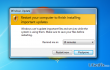
毎日ますます多くの人々が不平を言っています Windows10の自動更新. 各Windowsユーザーが少なくとも1回は強制的に再起動したことは間違いありません。 Windowsシステムは継続的に更新をチェックし、保留中の更新についてユーザーに通知します。 通知は、画面の右下隅にあるポップアップウィンドウに表示されます。 通常、ユーザーはポップアップウィンドウの時間を選択して更新を遅らせることを選択できます(10分、15分、30分、1時間、4時間など)。 残念ながら、PCを一晩放置する傾向がある場合は、ポップアップを見逃す可能性があります。そのため、Windowsは自動的に再起動します。 システムの再起動には適切なセキュリティ更新である正当な理由がありますが、これらの再起動はユーザーの承認なしに強制的に開始されるため、Windowsは実際には境界を越えています。 ファイルの損失を経験した人がたくさんいるので、それは大きな問題です。 そのため、次の2つの方法を紹介することで、これが再発しないようにします。 更新後にWindowsがPCを再起動しないようにする.
Windows Update後に強制再起動を無効にする方法は?
コンピュータの最高のパフォーマンスを復元するには、ライセンス版を購入する必要があります リイメージ リイメージ 修理ソフトウェア。
方法1
専門家は 強制再起動を無効にする クイックレジストリハックとして。 この方法は、7、8、8.1、10、XP、さらにはVistaを含むすべてのWindowsバージョンで機能します。 このハックは何をしますか? 強制再起動が無効になります。つまり、必要な更新は実行されますが、システムは再起動しません。 現在作業中のすべてのファイルを保存したら、自分でそれを行う必要があります。 強制再起動を無効にするには、次の手順を実行する必要があります。
- クリック Winキー+ R、 タイプ regedit 実行ダイアログに移動し、 入力。
- レジストリエディタウィンドウが開いたら、次の場所に移動します。 HKEY_LOCAL_MACHINE \ SOFTWARE \ Policies \ Microsoft \ Windows \ WindowsUpdate \ AU。
- 実際、その部分 WindowsUpdate \ AU 手動で作成する必要があります。 この目的のために、をクリックします Winキー、 に行く 新しい、 を選択します 鍵。
- タイプ WindowsUpdate とヒット 入力。
- その後、右クリックします WindowsUpdate キーを押して、マウスを上に移動します 新しい、を選択します 鍵。
- タイプ AU 開いたウィンドウでを押して 入力。
- 次に、 AUキー 左側のペインから、右側のペインを右クリックして、次の場所に移動します。 新しい、を選択します DWORD(32ビット)。
- タイプ NoAutoRebootWithLoggedOnUsers 開いたウィンドウでヒット 入力 その後。
- 新しく作成した値をダブルクリックして、次のように入力します 1 データボックスに。
- その後、をクリックします わかった と リブート あなたのPC。
グループポリシーで強制再起動を無効にする
走る人 プロフェッショナル、エンタープライズ また 究極 Windowsバージョンでは、強制再起動を非常に簡単に無効にできます。 この方法は前述の方法と同じように機能しますが、これは少し簡単です。 したがって、PCで前述のバージョンを実行している場合は、グループポリシーエディターを使用できます。
- 押す Winキー+ R、およびタイプ gpedit.msc、を押します 入力 ローカルグループポリシーエディターを開きます。
- に移動します コンピューターの構成\管理者テンプレート\ Windowsコンポーネント\ WindowsUpdate。
- をダブルクリックします スケジュールされた自動更新インストールのためにログオンしたユーザーによる自動再起動はありません 右ペインにあります。
- この設定をに設定します 有効 とヒット わかった。
- ついに、 リブート あなたのPC。
システムを最適化し、より効率的に機能させる
今すぐシステムを最適化してください! コンピューターを手動で検査したくなく、コンピューターの速度を低下させている問題を見つけるのに苦労している場合は、以下にリストされている最適化ソフトウェアを使用できます。 これらのソリューションはすべて、ugetfix.comチームによってテストされ、システムの改善に役立つことを確認しています。 ワンクリックでコンピュータを最適化するには、次のツールのいずれかを選択します。
オファー
今やれ!
ダウンロードコンピューターオプティマイザー幸せ
保証
今やれ!
ダウンロードコンピューターオプティマイザー幸せ
保証
Reimageに満足できず、コンピュータの改善に失敗したと思われる場合は、お気軽にお問い合わせください。 問題に関連するすべての詳細をお知らせください。
この特許取得済みの修復プロセスでは、2500万のコンポーネントのデータベースを使用して、ユーザーのコンピューター上の破損または欠落したファイルを置き換えることができます。
損傷したシステムを修復するには、ライセンス版を購入する必要があります リイメージ マルウェア除去ツール。

VPNは、 ユーザーのプライバシー. Cookieなどのオンライントラッカーは、ソーシャルメディアプラットフォームやその他のWebサイトだけでなく、インターネットサービスプロバイダーや政府でも使用できます。 Webブラウザーを介して最も安全な設定を適用した場合でも、インターネットに接続されているアプリを介して追跡することができます。 さらに、Torのようなプライバシー重視のブラウザは、接続速度が低下するため、最適な選択ではありません。 あなたの究極のプライバシーのための最良の解決策は プライベートインターネットアクセス –匿名でオンラインで安全を確保します。
データ回復ソフトウェアはあなたを助けることができるオプションの1つです ファイルを回復する. ファイルを削除しても、そのファイルは空中に消えることはありません。その上に新しいデータが書き込まれない限り、ファイルはシステムに残ります。 データリカバリプロ は、ハードドライブ内の削除されたファイルの作業コピーを検索する回復ソフトウェアです。 このツールを使用すると、貴重なドキュメント、学校の仕事、個人の写真、その他の重要なファイルの紛失を防ぐことができます。